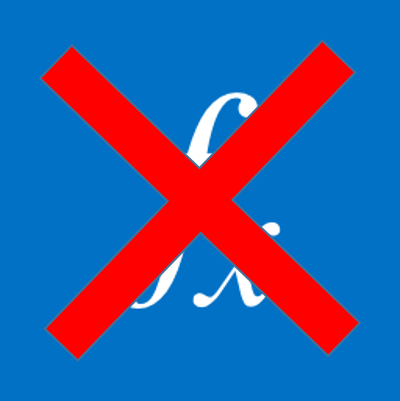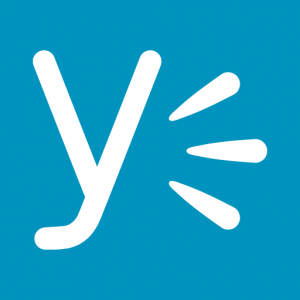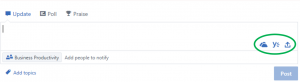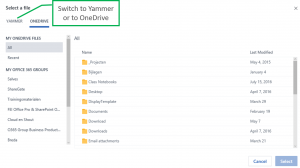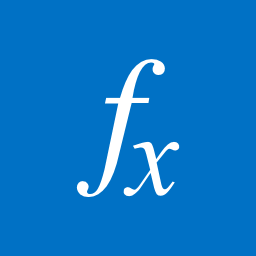Voorheen was het niet mogelijk om de SharePoint Online Management Shell direct vanuit PowerShell te installeren. Vanaf de Microsoft site diende er een installatie bestand gedownload te worden. Voor de volledigheid: naar de site.
Gelukkig is het nu mogelijk om vanuit PowerShell de SharePoint Online Management Shell te downloaden en te installeren. Ik ben altijd aan het zoeken naar de code. Hopelijk is onderstaande ook handig voor jullie. Kopieer en plak onderstaande in PowerShell (draai het wel als administrator) en voer uit. Klik op “Yes” of “Yes to all”.
Install-Module SharePointPnPPowerShellOnline
Install-Module MSOnline
Install-Module AzureAD
Install-Module Microsoft.Online.SharePoint.PowerShell -Force
Install-Module -Name MicrosoftTeams
Install-Module CredentialManager -Force
Naast het installeren kunnen we nu ook updates uitvoeren.
Ook hier geldt dat we PowerShell dienen te draaien als administrator.
Update-Module SharePointPnPPowerShellOnline
Update-Module MSOnline
Update-Module AzureAD
Update-Module Microsoft.Online.SharePoint.PowerShell
Update-Module -Name MicrosoftTeams
Update-Module CredentialManager -Force
Veel plezier.